Как в ps4 зайти в браузер
Многие владельцы PlayStation 4 используют свои системы не только для игр. PS4 можно использовать для потоковой передачи фильмов и телепередач, прослушивания музыки и воспроизведения дисков Blu-ray. Среди множества дополнительных функций PlayStation 4 предлагает возможность путешествовать по сети через встроенный браузер, основанный на том же механизме разметки WebKit, что и популярное приложение Apple Safari. Как и в случае с настольными и мобильными аналогами, браузер PS4 представляет собственный набор плюсов и минусов.
Что нам нравится
Предоставляет возможность просматривать веб-страницы на большом экране телевизора.
Позволяет легко переключаться между сайтом и игрой
Позволяет вам получить доступ к веб-страницам без компьютера или смартфона
Тесты производительности JavaScript отмечают, что браузер PS4 работает быстрее, чем аналогичные приложения, встречающиеся в некоторых других популярных игровых системах.
Обновление до последней версии автоматически в рамках обновлений прошивки / системы PlayStation 4
Что нам не нравится
Не предлагает удобства, доступные в большинстве современных браузеров, такие как вкладки или поддержка расширений
Нет поддержки Flash, ограничение функциональности на некоторых сайтах
Вялая производительность была замечена в моменты, когда открыто несколько окон
Печатание с помощью экранной клавиатуры и контроллера PS4 может оказаться медленным процессом (беспроводная клавиатура и мышь помогают решить эту проблему)
В приведенных ниже руководствах показано, как использовать большинство функций веб-браузера PS4, а также как изменять настраиваемые параметры по своему вкусу. Для начала включите вашу систему, пока не появится домашний экран PlayStation. Перейдите в область содержимого, которая содержит ряд крупных значков, используемых для запуска ваших игр, приложений и других служб. Прокрутите вправо до Интернет браузер опция выделена, сопровождается WWW значок и Начало кнопка. Откройте браузер, нажав Икс кнопка на вашем контроллере PS4.
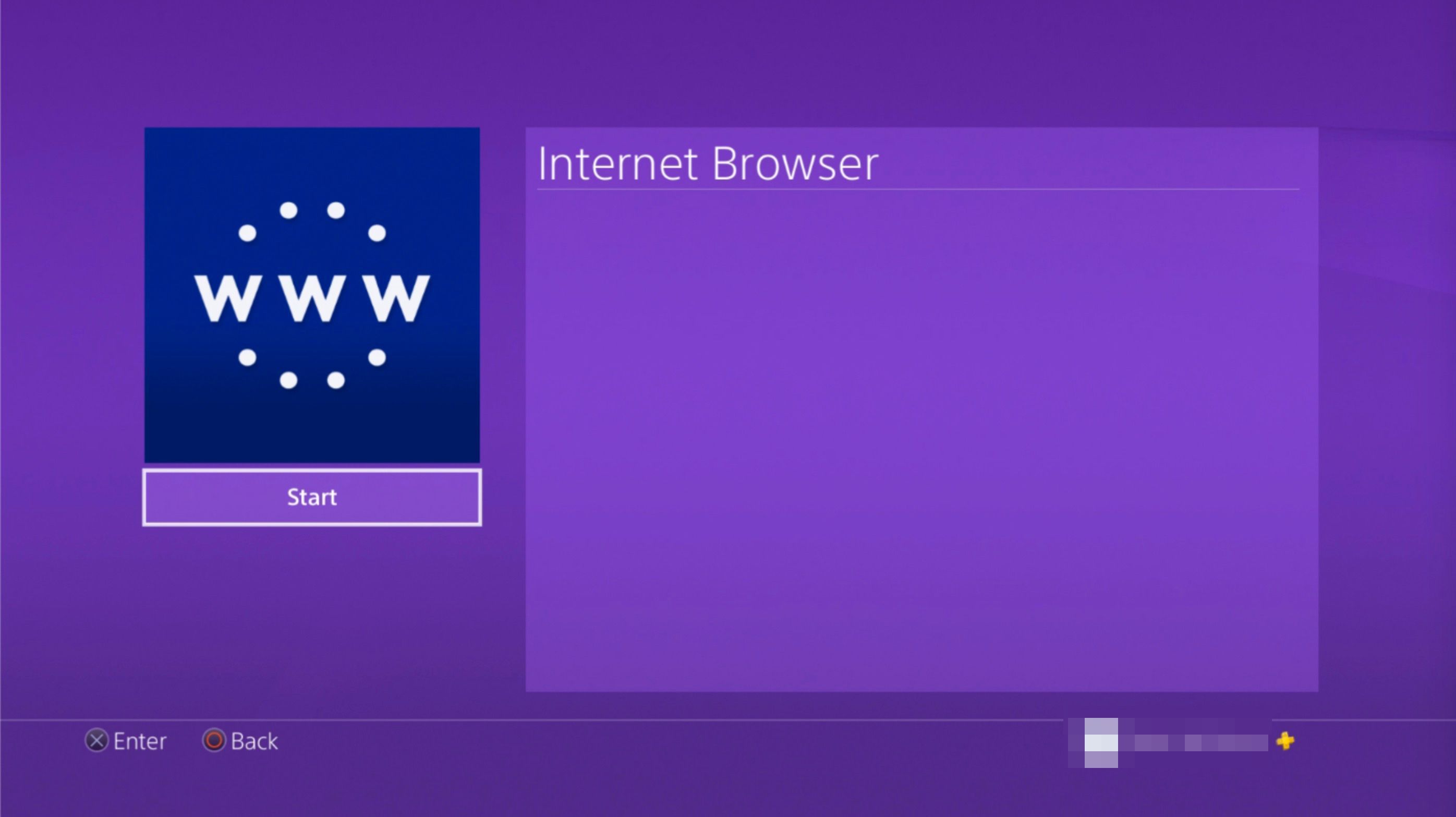
Если вы не видите значок WWW на главной панели навигации, вы можете найти его в Библиотека, под Программы.
Общие функции браузера PS4
- Чтобы открыть новое окно браузера, нажмите R2 кнопка.
- Чтобы перейти к ранее открытому окну, нажмите L2 кнопка.
- Чтобы включить или выключить полноэкранный режим, нажмите квадратную кнопку. Примечание. По умолчанию в браузере PS4 используется версия адаптивных веб-сайтов для настольных компьютеров.
- Чтобы увеличить активную веб-страницу, используйте R3 кнопка. активируется нажатием на правую ручку на контроллере PS4.
- Чтобы ввести URL / веб-адрес, сначала нажмите R2 кнопка, чтобы открыть новое окно. Перейдите к адресной строке в верхней части страницы с надписью Введите URL, и нажмите Икс кнопка. Теперь появится экранная клавиатура, предлагающая вам ввести веб-адрес. По завершении нажмите R2 кнопка контроллера для загрузки соответствующей страницы.
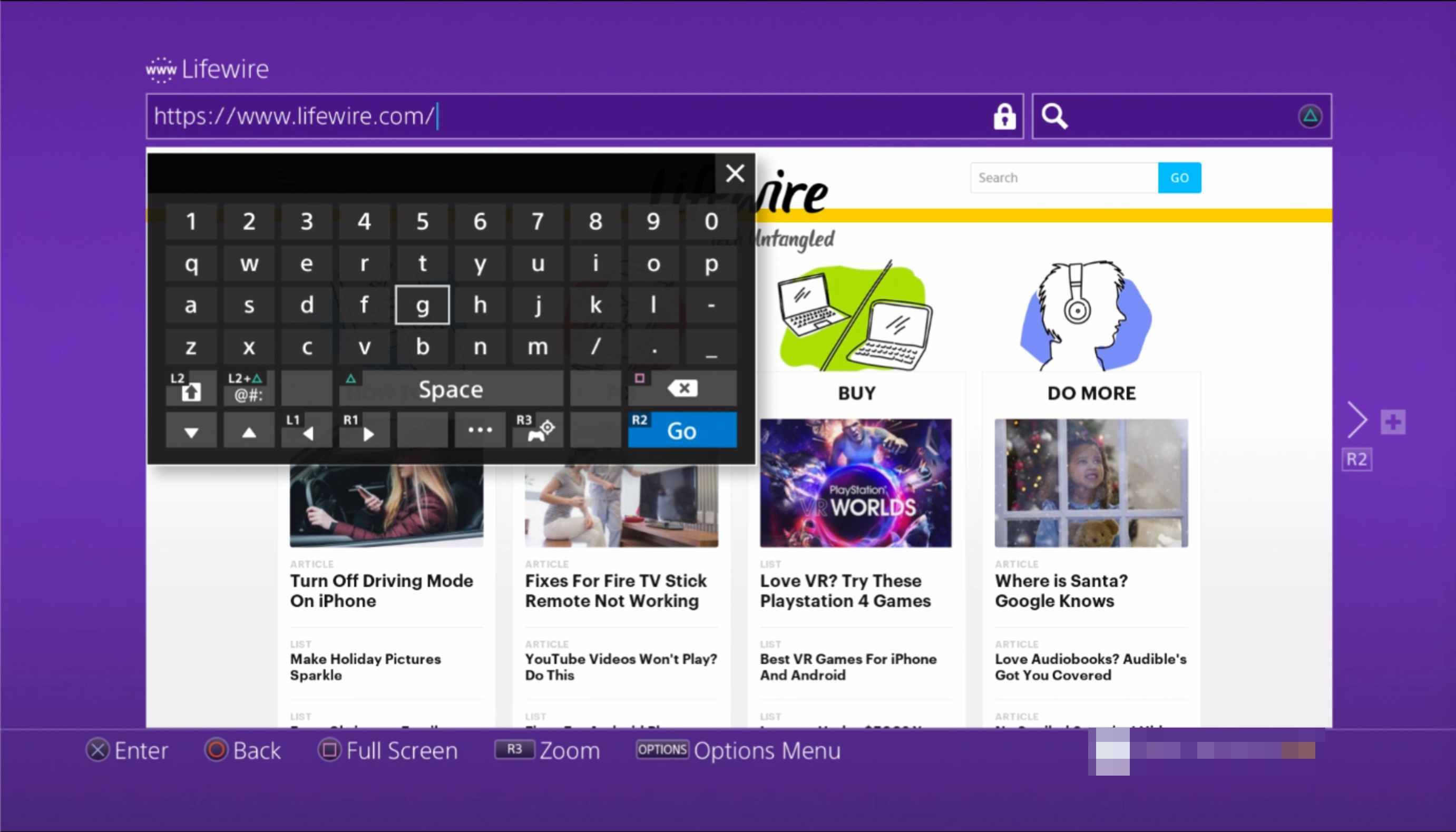
- Чтобы выполнить поиск в Google, сначала нажмите кнопку треугольника на вашем контроллере. Мигающий курсор теперь должен быть виден в окне поиска, а экранная клавиатура должна появиться прямо под ним. Введите нужные слова или термины поиска и отправьте их, нажав R2 кнопка.
закладки
Браузер PS4 позволяет сохранять ваши любимые веб-страницы для быстрого доступа в будущих сеансах просмотра с помощью функции «Закладки». Чтобы сохранить активную веб-страницу в ваших закладках:
- нажмите ПАРАМЕТРЫ Кнопка на вашем контроллере.
- Когда появится всплывающее меню, выберите Добавить закладку.
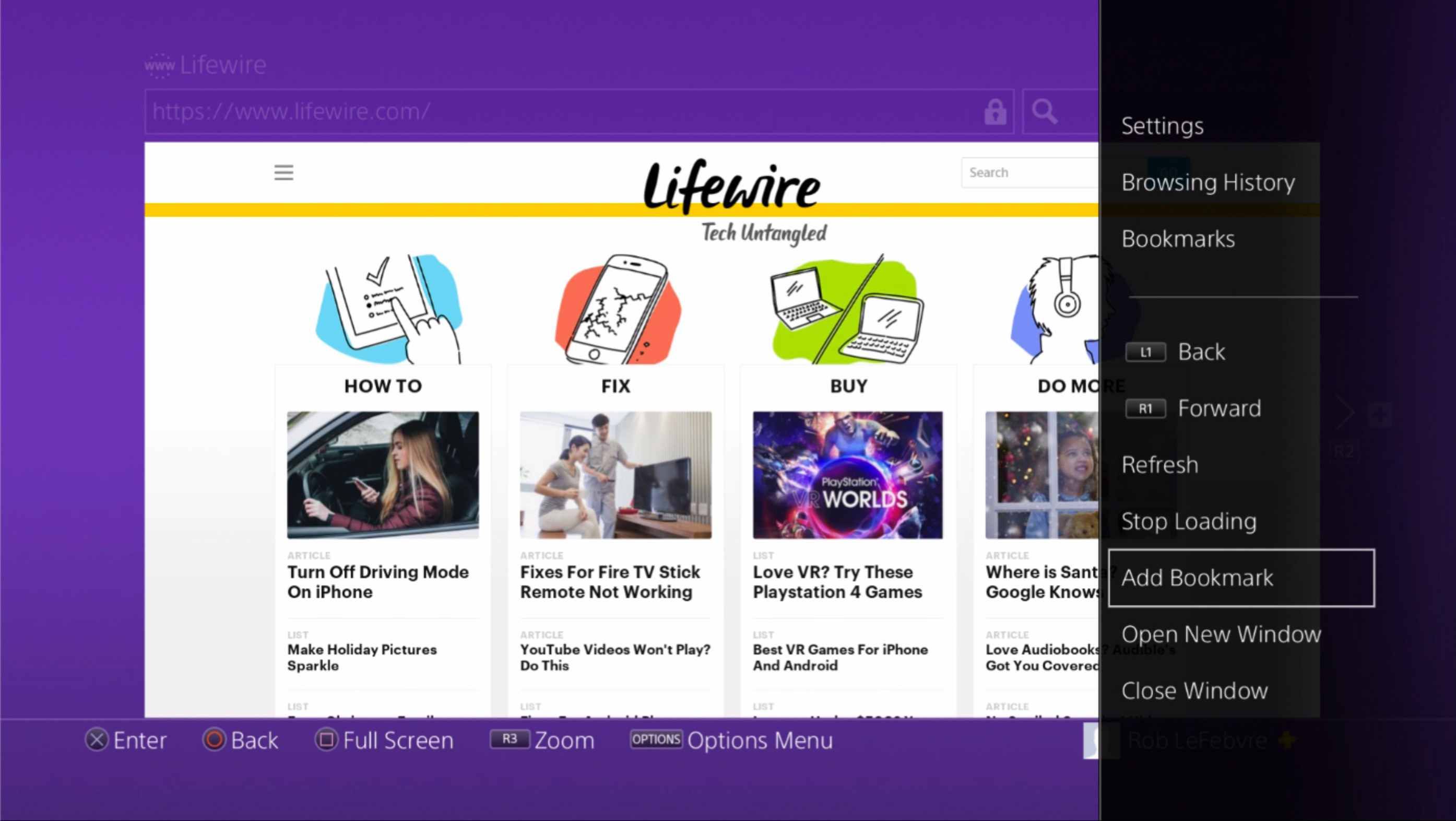
Теперь должен появиться новый экран, содержащий два предварительно заполненных, но редактируемых поля. Первый, имя, содержит заголовок текущей страницы. Секунда, Адрес, заполнен URL-адресом страницы. Если вы удовлетворены этими двумя значениями, выберите Хорошо кнопку, чтобы добавить новую закладку.
Прочтите: Как взять и поделиться скриншотами Nintendo Switch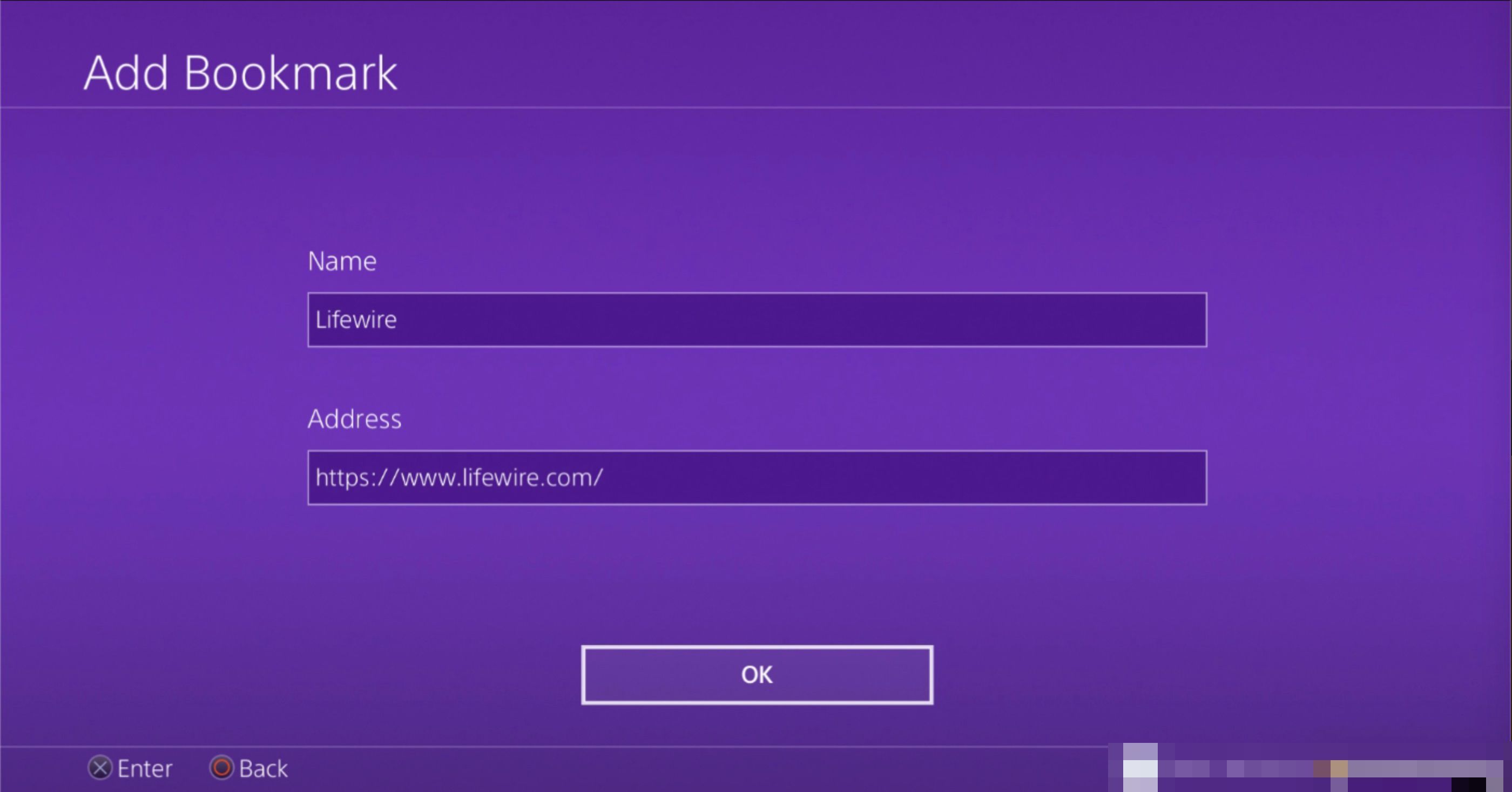
Для просмотра ранее сохраненных закладок:
- Вернитесь в главное меню браузера через ПАРАМЕТРЫ кнопка.
- Далее выберите опцию с надписью закладки.
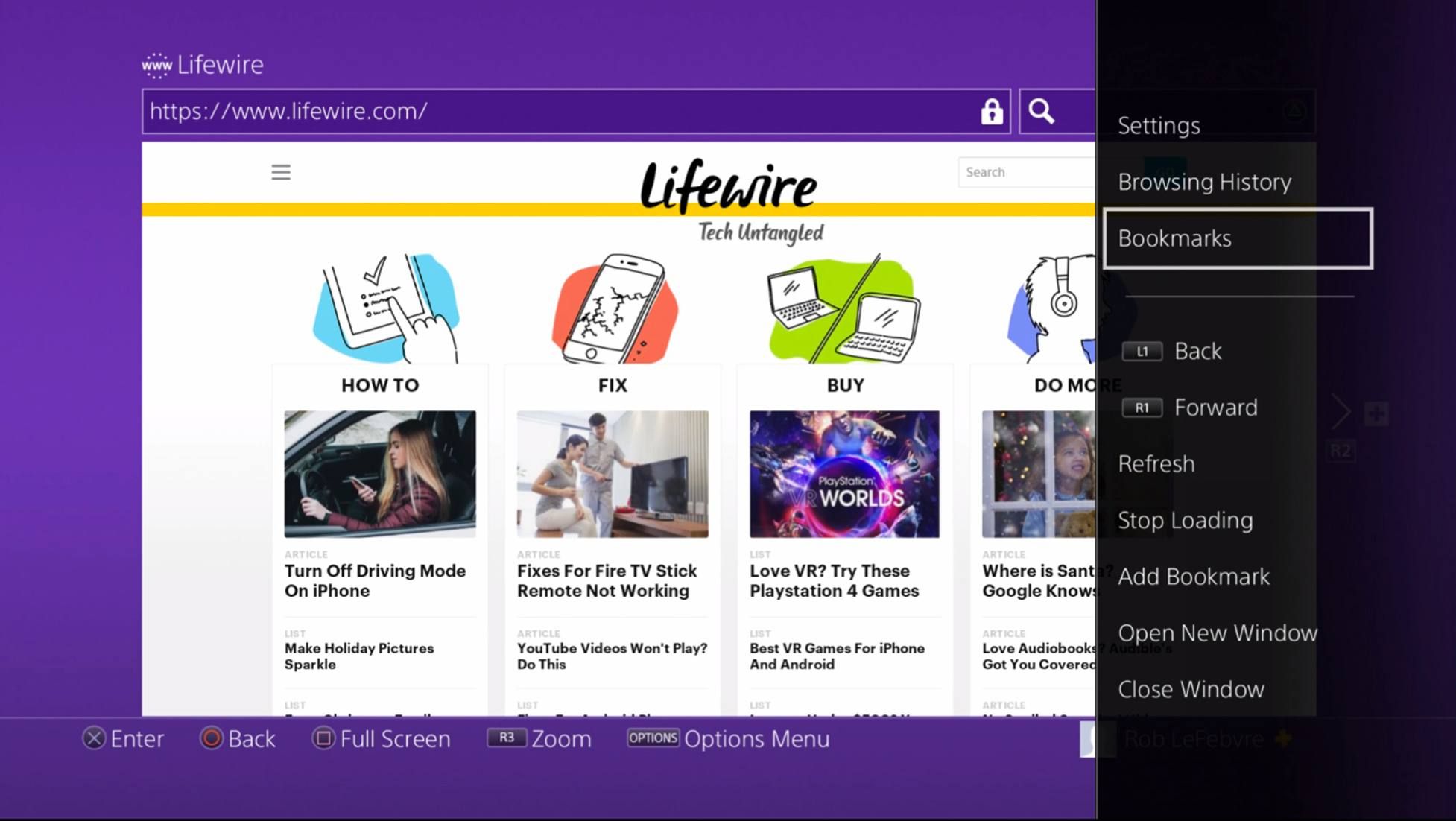
- Список ваших сохраненных закладок теперь должен отображаться. Чтобы загрузить любую из этих страниц, выберите нужный вариант, используя левую джойстик контроллера, а затем нажмите Икс кнопка.
Чтобы удалить закладку:
- Сначала выберите закладку из списка и нажмите ПАРАМЕТРЫ Кнопка на вашем контроллере.
- В правой части экрана появится скользящее меню. выберите удалять и нажмите Икс кнопка.
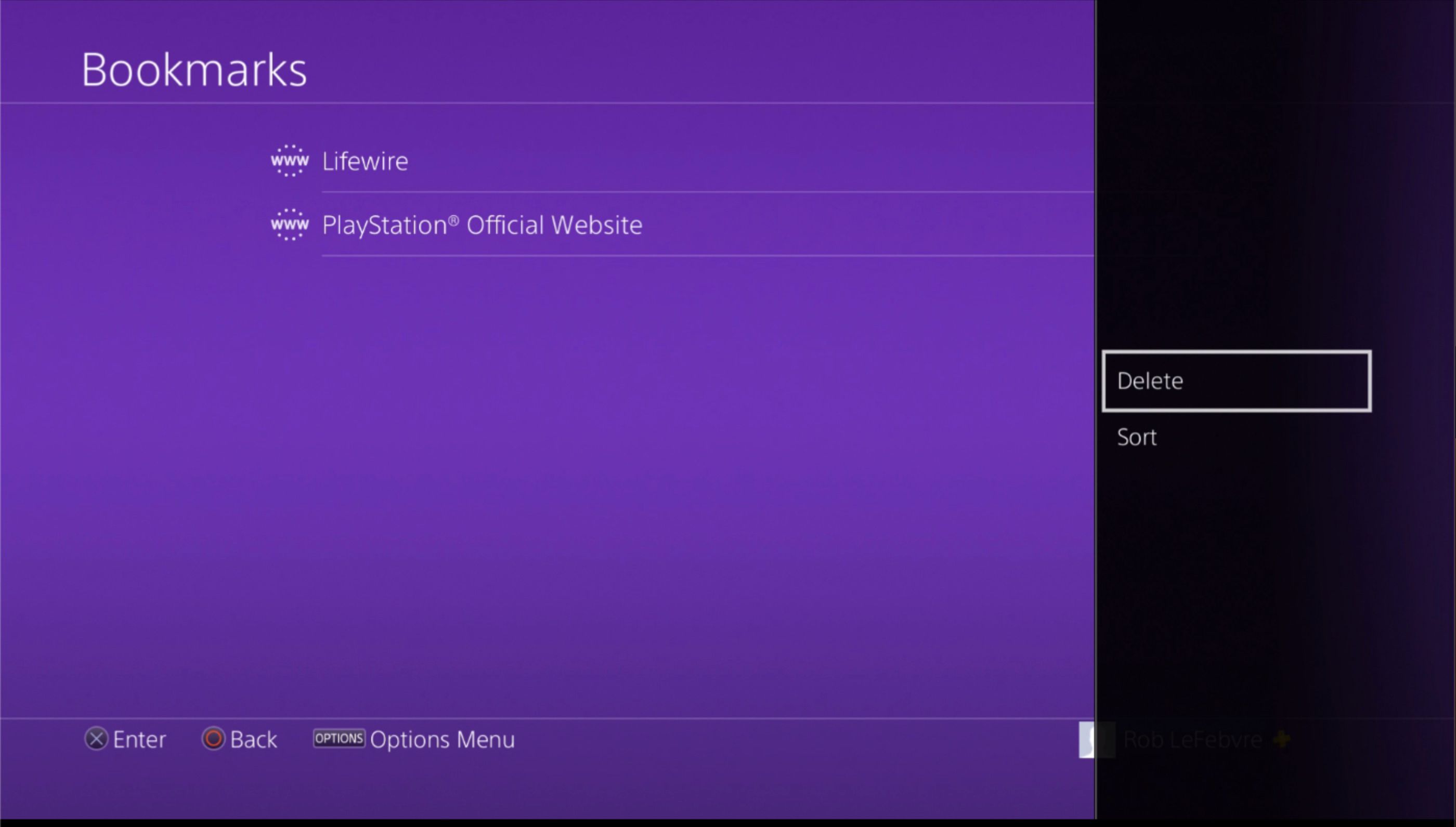
- Появится новый экран, показывающий каждую из ваших закладок в сопровождении флажков. Чтобы назначить закладку для удаления, сначала поставьте галочку рядом с ней, коснувшись Икс кнопка.
- После того, как вы выбрали один или несколько элементов списка, прокрутите до нижней части экрана и выберите удалять завершить процесс.
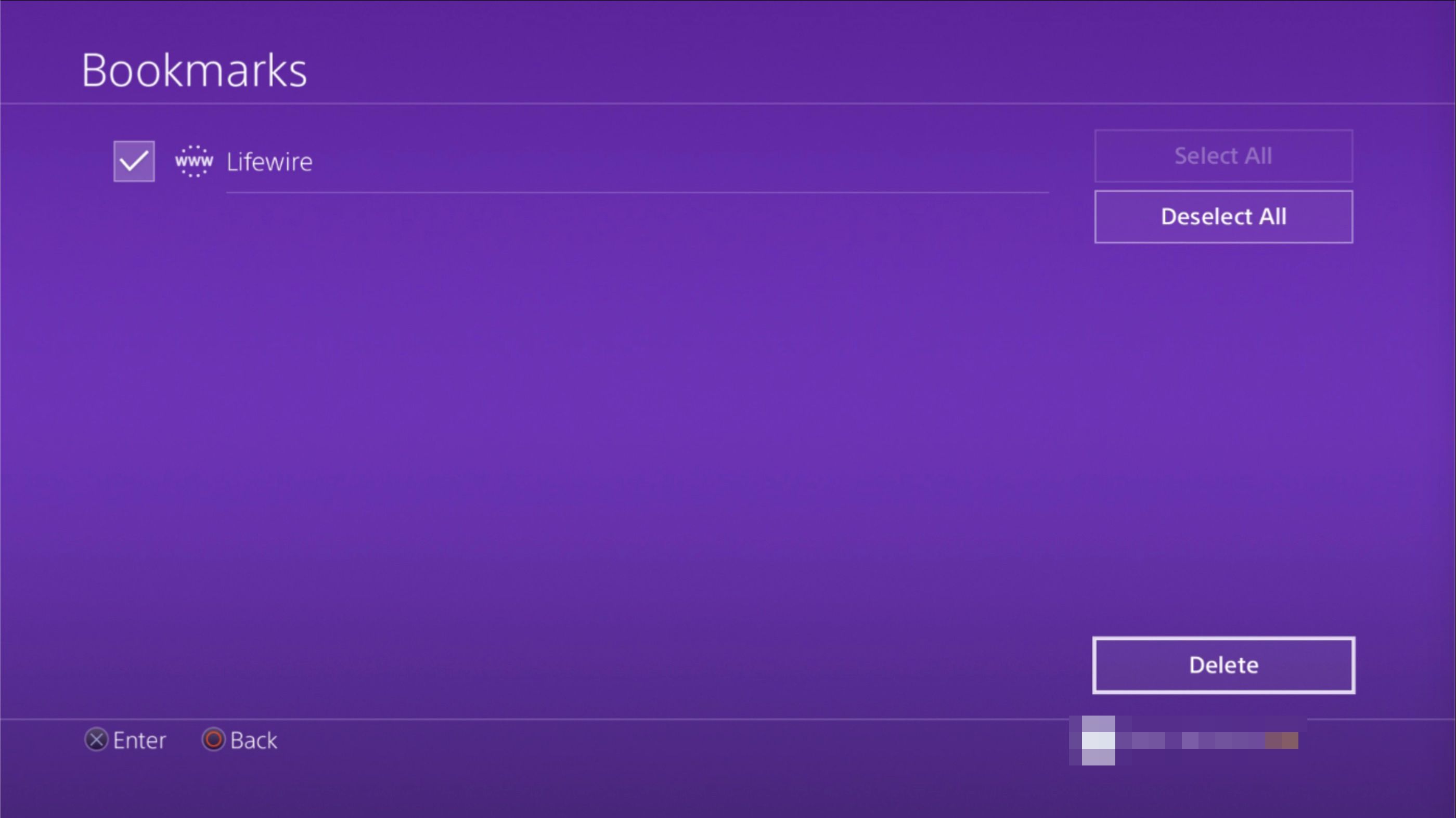
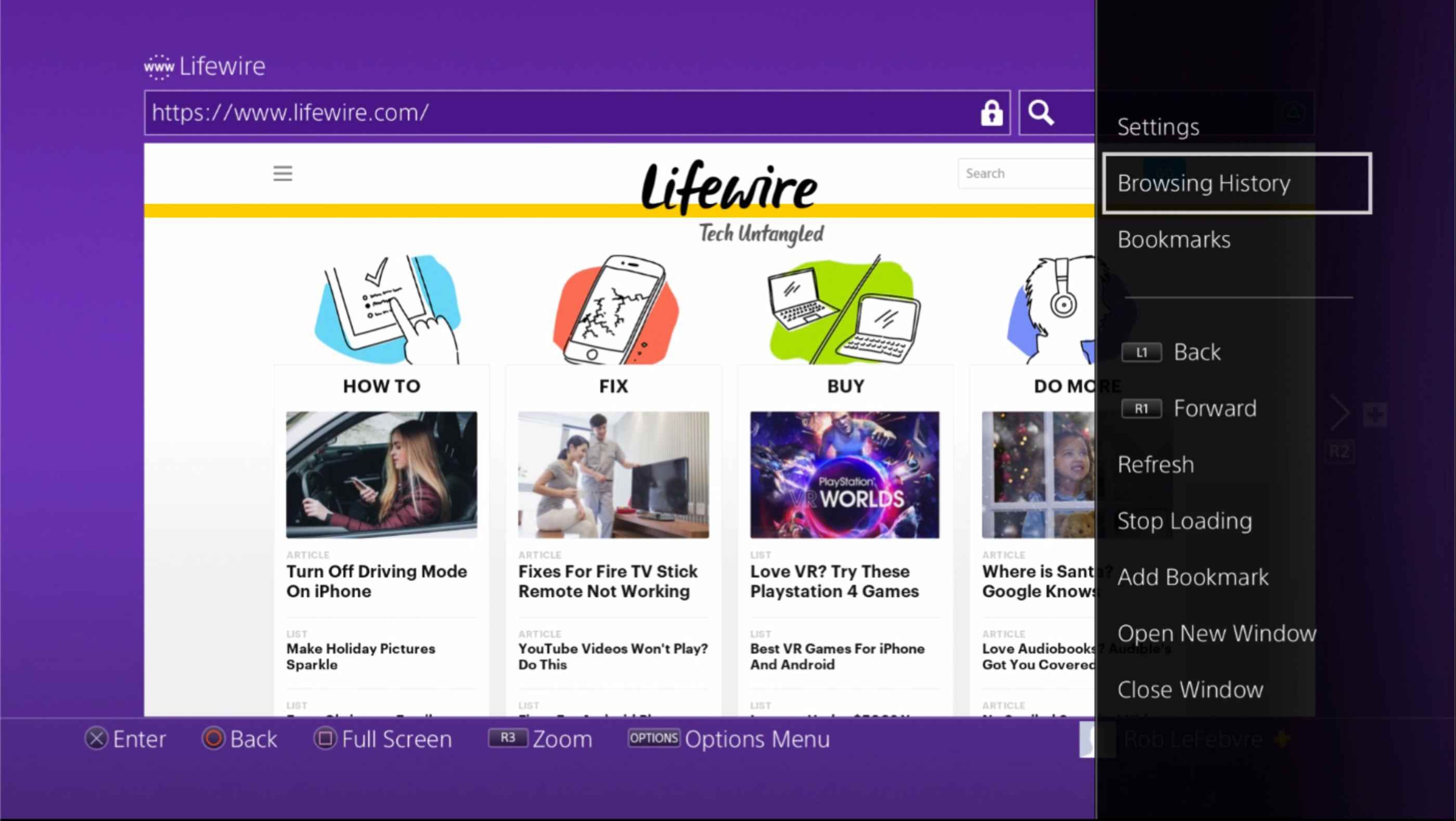
- Список веб-страниц, которые вы ранее посещали, теперь будет отображаться с заголовком для каждой из них.
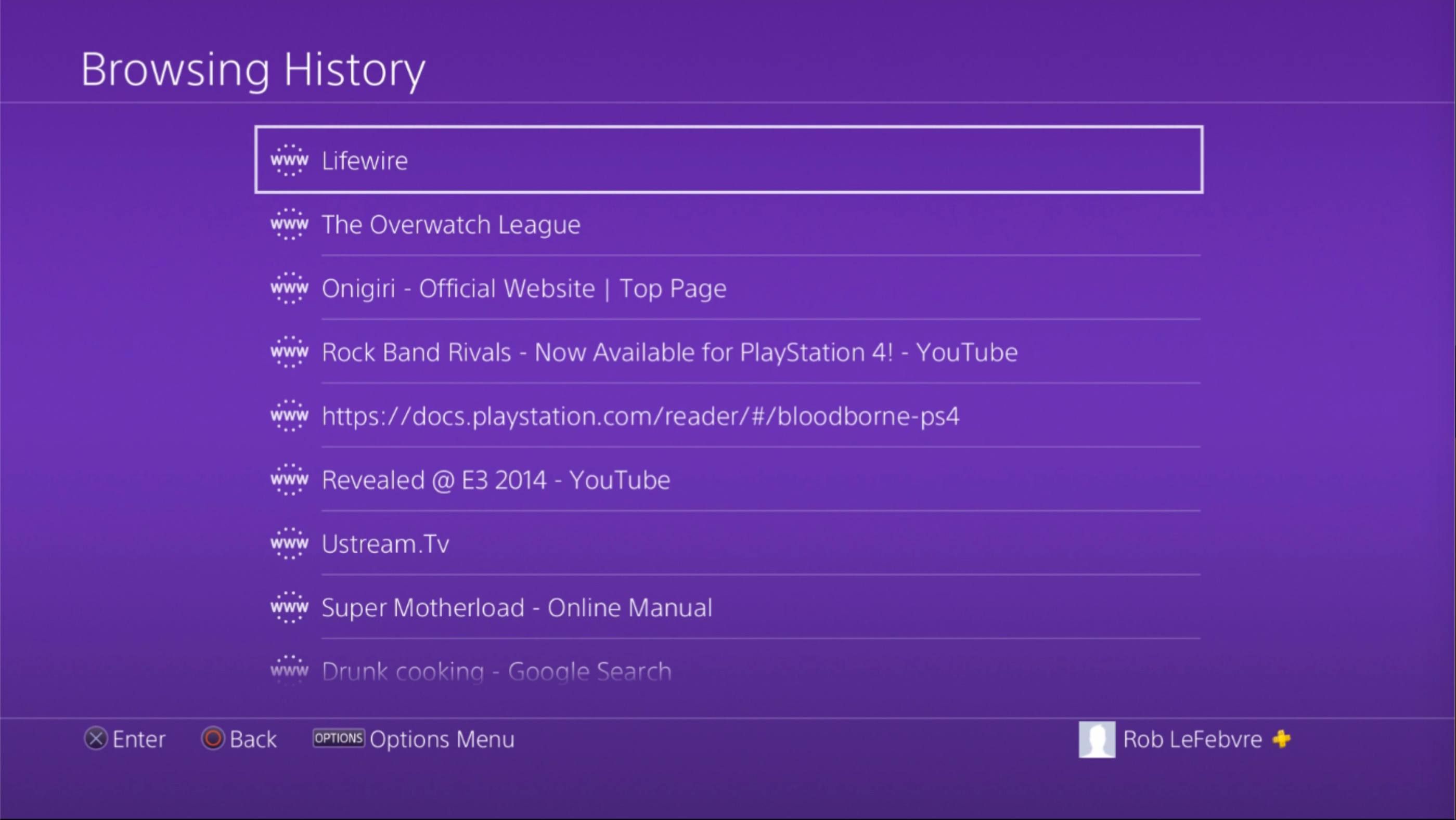
- Чтобы загрузить любую из этих страниц в активном окне браузера, прокрутите, пока не будет выделен нужный элемент, и нажмите Икс Кнопка на вашем контроллере.
- нажмите ПАРАМЕТРЫ кнопка контроллера.
- Далее выберите настройки из всплывающего меню в правой части экрана. Браузер PS4 настройки страница должна теперь отображаться.
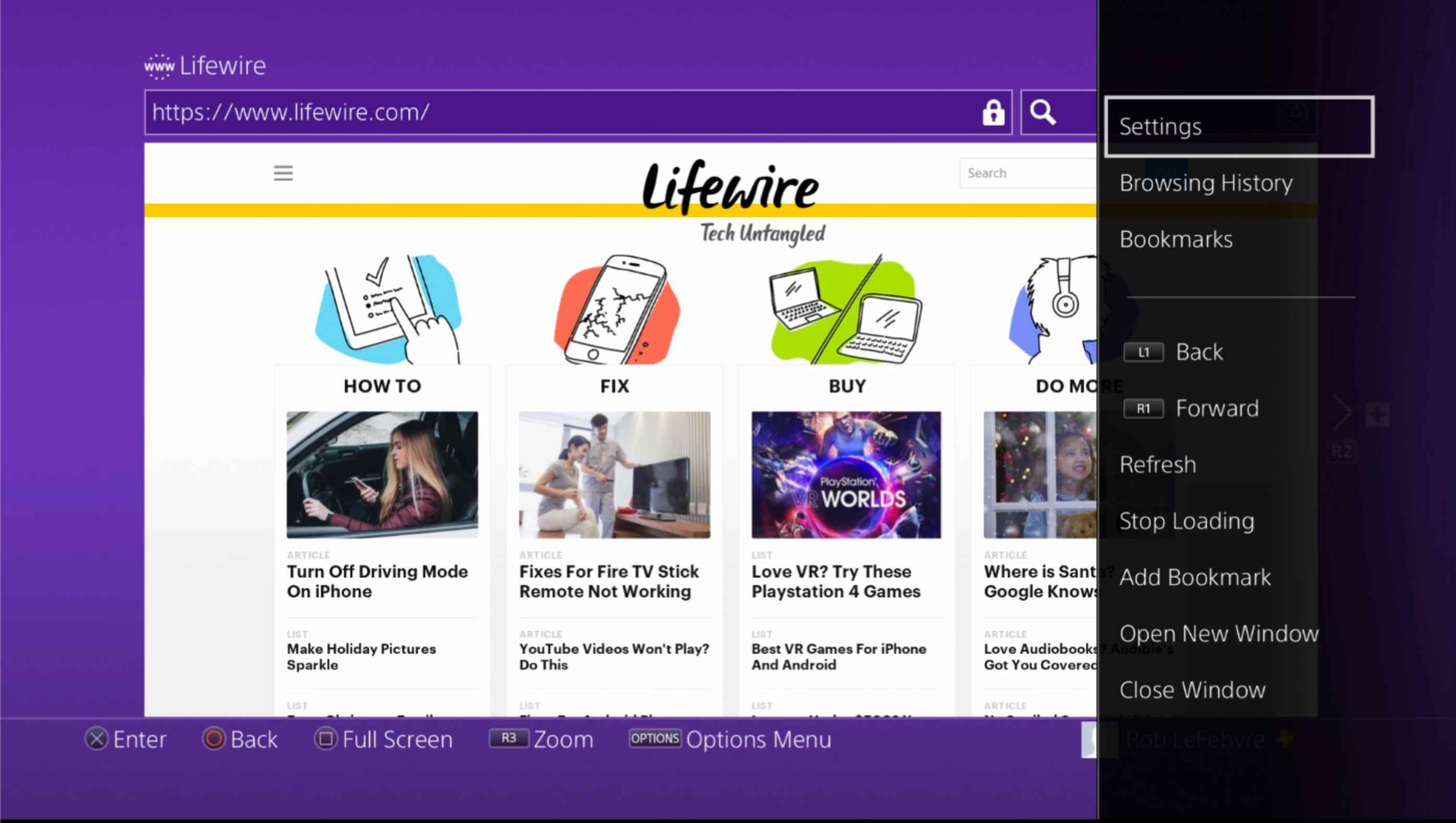
- Выберите Очистить данные сайта вариант, нажав Икс кнопка. Очистить данные сайта появится экран.
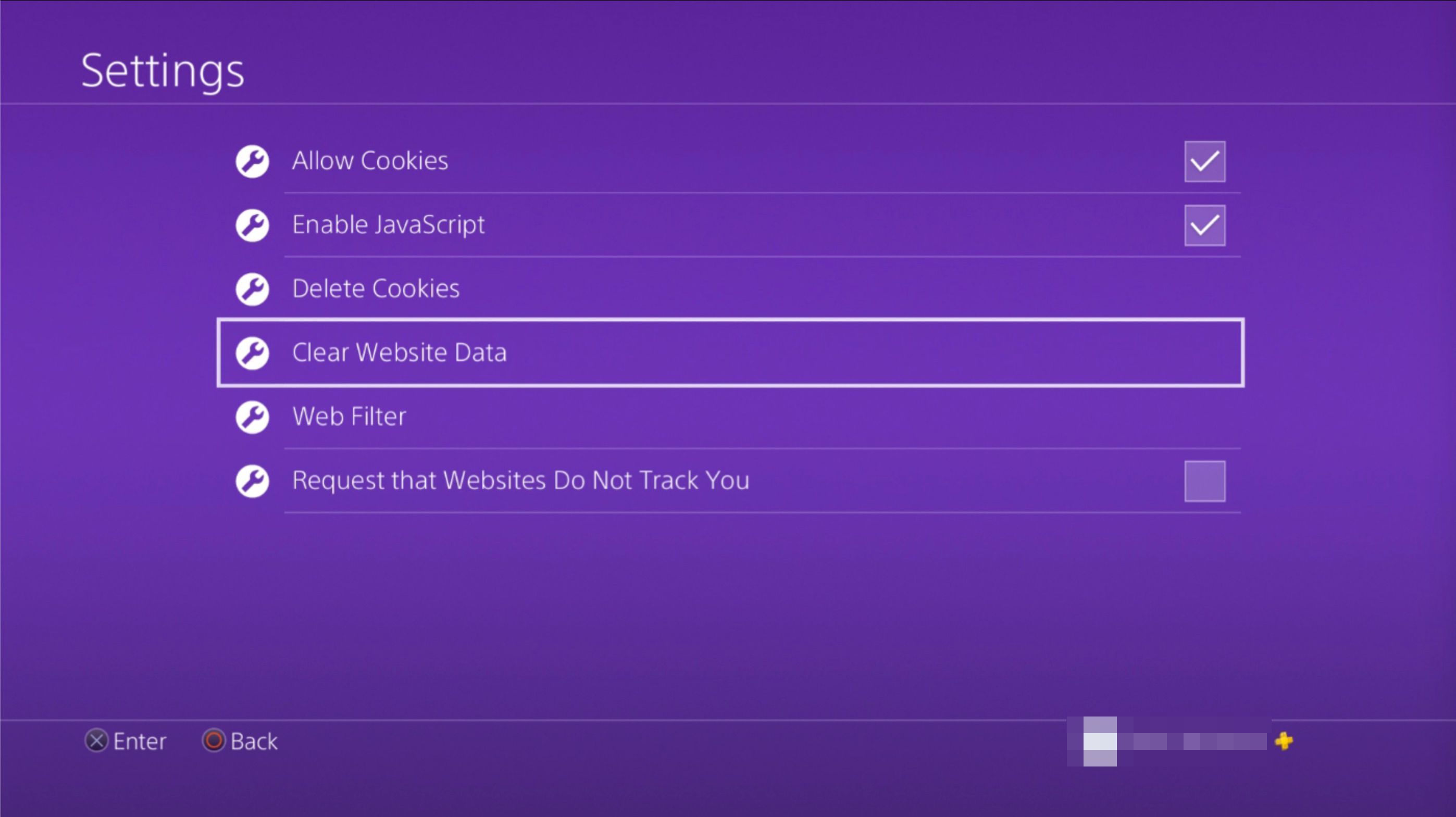
- Перейдите к опции с меткой Хорошо и нажмите Икс кнопка на вашем контроллере, чтобы завершить процесс удаления истории.
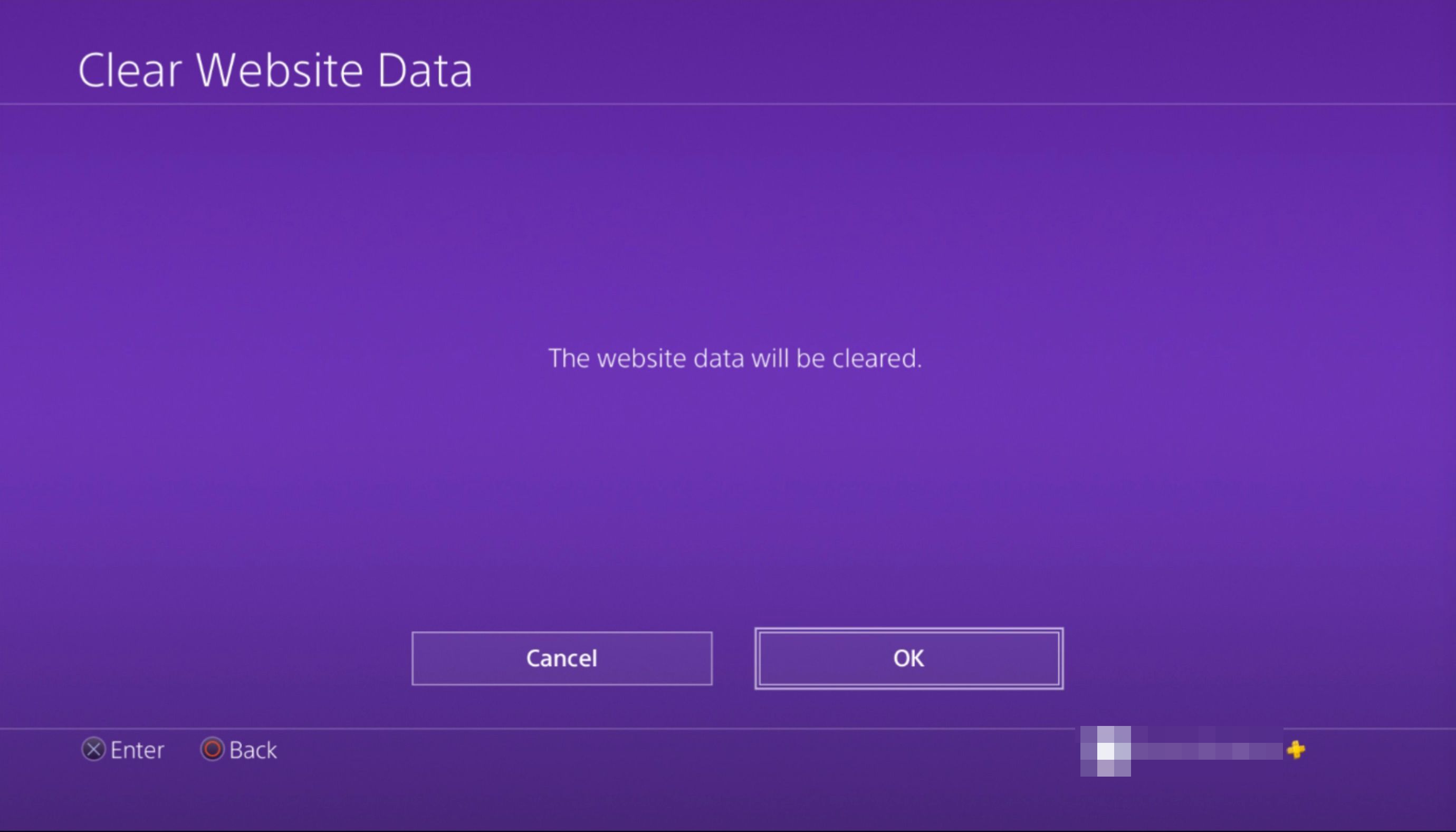
Вы также можете получить доступ к Очистить данные сайта экран, нажав ПАРАМЕТРЫ кнопка из вышеупомянутого интерфейса просмотра истории и выбора Очистить историю браузера из подменю, которое появляется.
Управление Cookies
Ваш браузер PS4 хранит небольшие файлы на жестком диске вашей системы, которые содержат специфичную для сайта информацию, такую как настройки макета и сведения о том, вошли ли вы в систему или нет. Эти файлы, обычно называемые файлами cookie, обычно используются для повышения удобства просмотра с помощью настройки веб-сайт визуальные и функциональные возможности для ваших конкретных потребностей и потребностей.
Поскольку в этих файлах cookie иногда хранятся данные, которые могут считаться личными, вы можете удалить их с вашего PS4 или даже вообще запретить их сохранение. Вы также можете рассмотреть возможность очистки файлов cookie браузера, если вы испытываете неожиданное поведение на веб-странице. В приведенных ниже руководствах показано, как блокировать и удалять файлы cookie в браузере PS4.
Чтобы заблокировать сохранение файлов cookie на вашем PS4:
- Нажмите ваш контроллер ПАРАМЕТРЫ кнопка.
- Далее выберите вариант с надписью настройки из меню в правой части экрана.
- Однажды настройки страница видна, выберите Разрешить печенье вариант; расположен в верхней части списка.
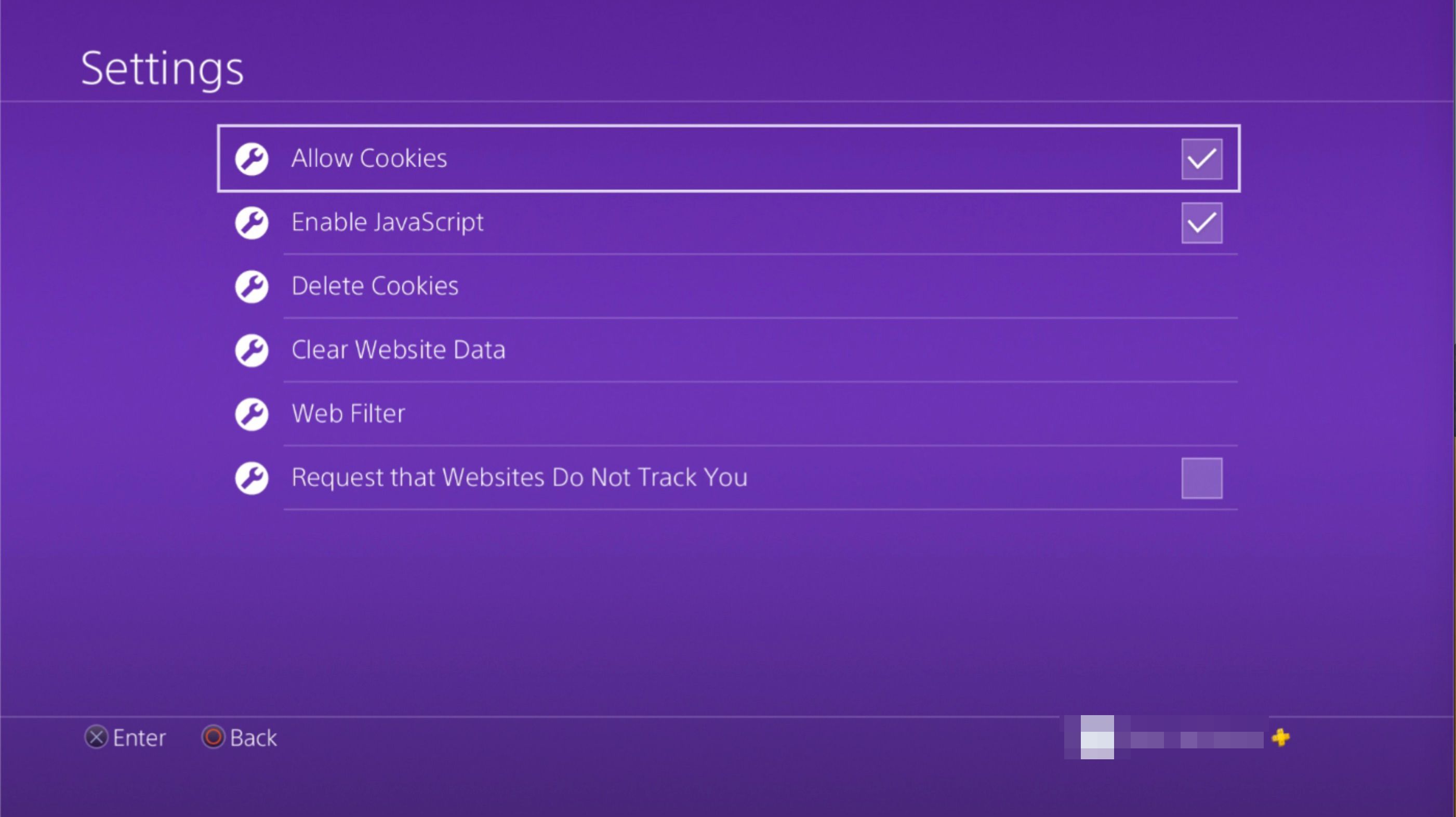
- Когда браузер PS4 активирован и сопровождается галочкой, он сохранит все файлы cookie, отправленные веб-сайтом, на ваш жесткий диск. Чтобы этого не случилось, нажмите Икс Кнопка на вашем контроллере, чтобы удалить эту галочку и заблокировать все куки.
- Чтобы разрешить использование файлов cookie позднее, просто повторите этот шаг, чтобы флажок снова был виден. Блокировка файлов cookie может привести к тому, что некоторые сайты будут выглядеть и функционировать странным образом, поэтому важно помнить об этом, прежде чем изменять этот параметр.
Чтобы удалить все файлы cookie, хранящиеся на жестком диске вашего PS4:
- Выполните эти же шаги, чтобы вернуться в браузер настройки интерфейс.
- Прокрутите до параметра с меткой Удалить куки и нажмите Икс кнопка.
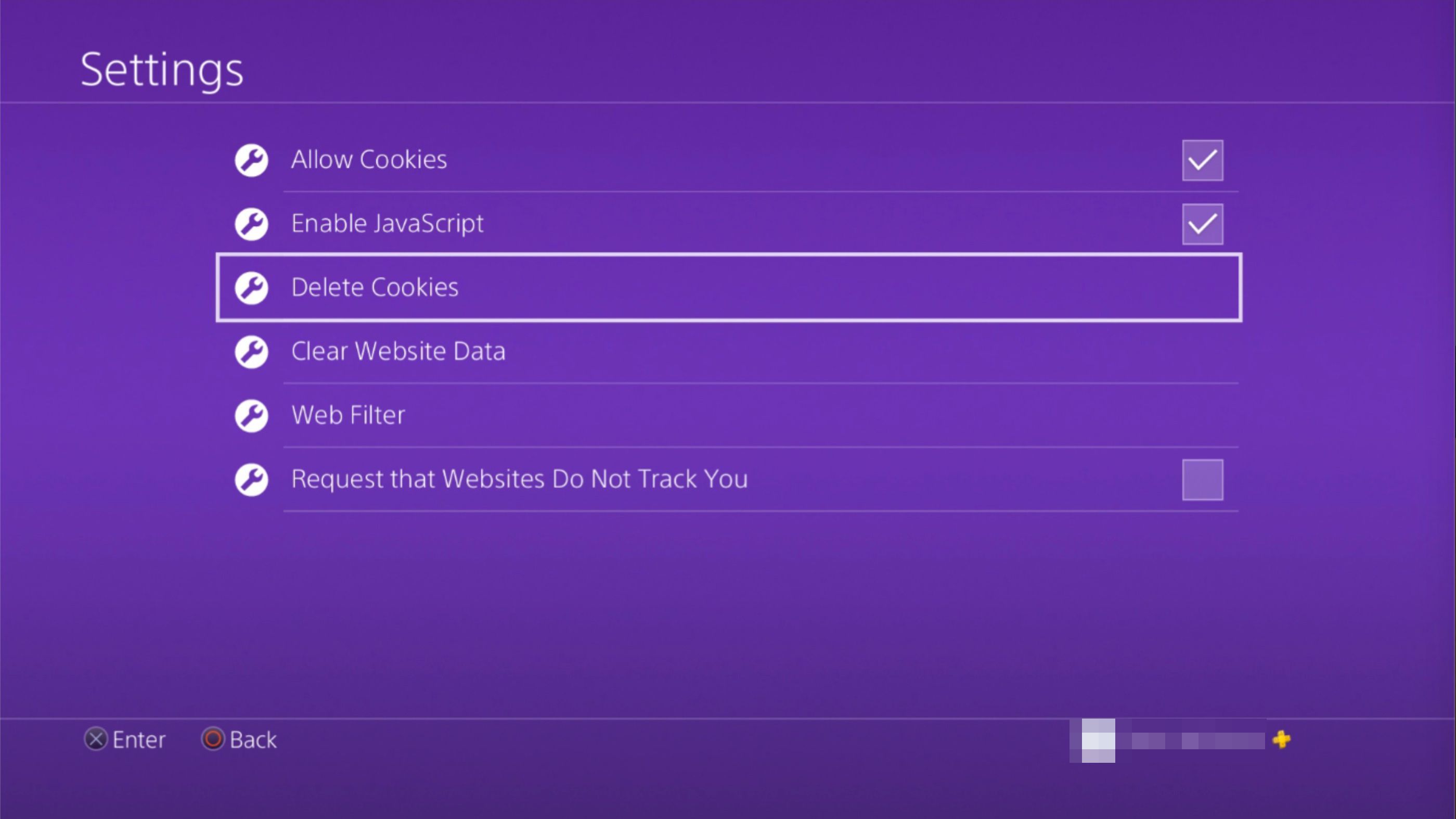
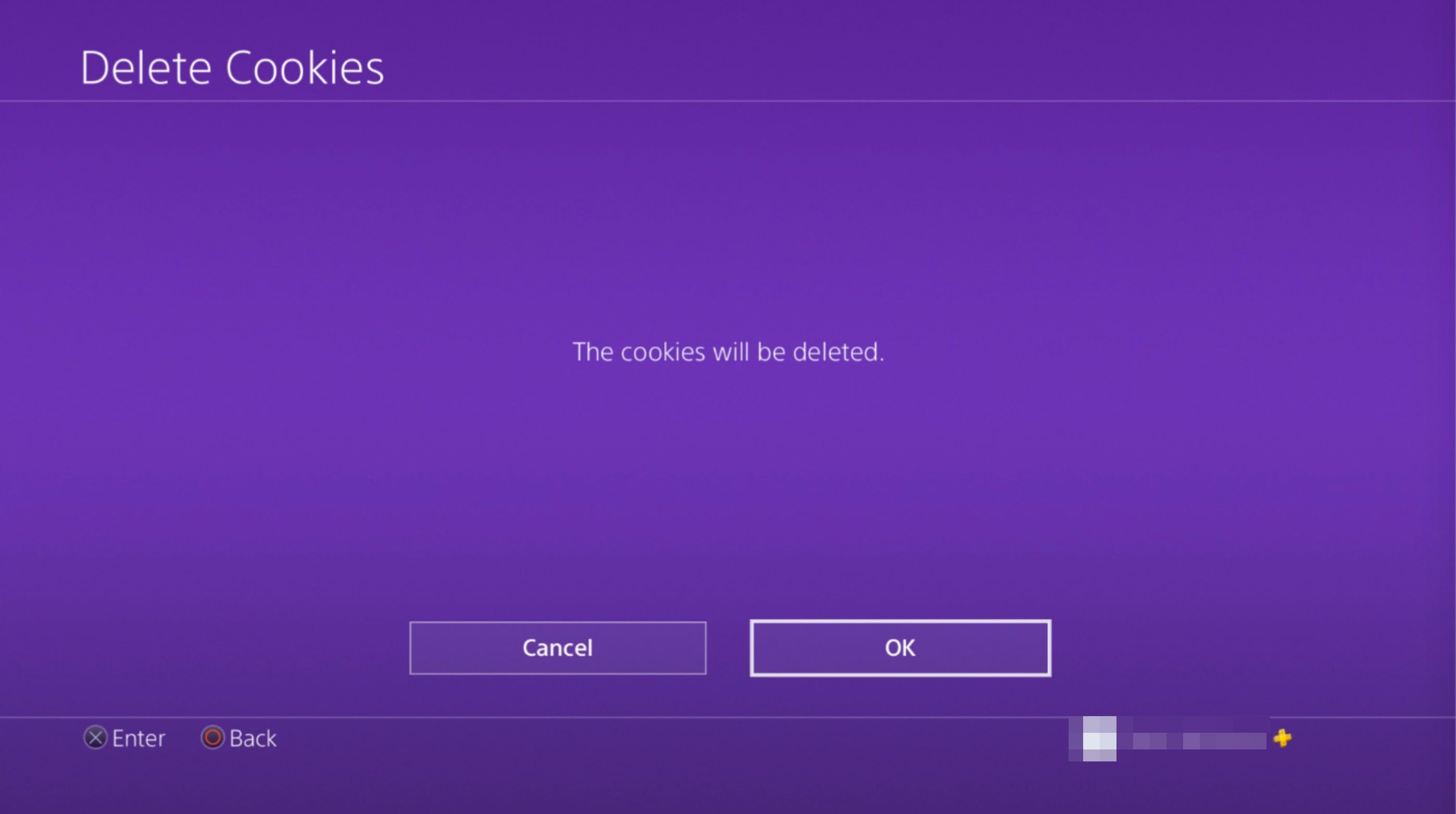
- Выберите Хорошо кнопку на этом экране и нажмите Икс очистить куки вашего браузера.
Включить не отслеживать
- нажмите ПАРАМЕТРЫ кнопка на вашем контроллере PS4.
- Когда в правой части экрана появится меню браузера, выберите настройки нажав Икс.
- Ваш браузер настройки интерфейс должен теперь отображаться. Прокрутите вниз до Запросить, чтобы сайты не отслеживали вас опция подсвечивается, расположена внизу экрана и сопровождается флажком.
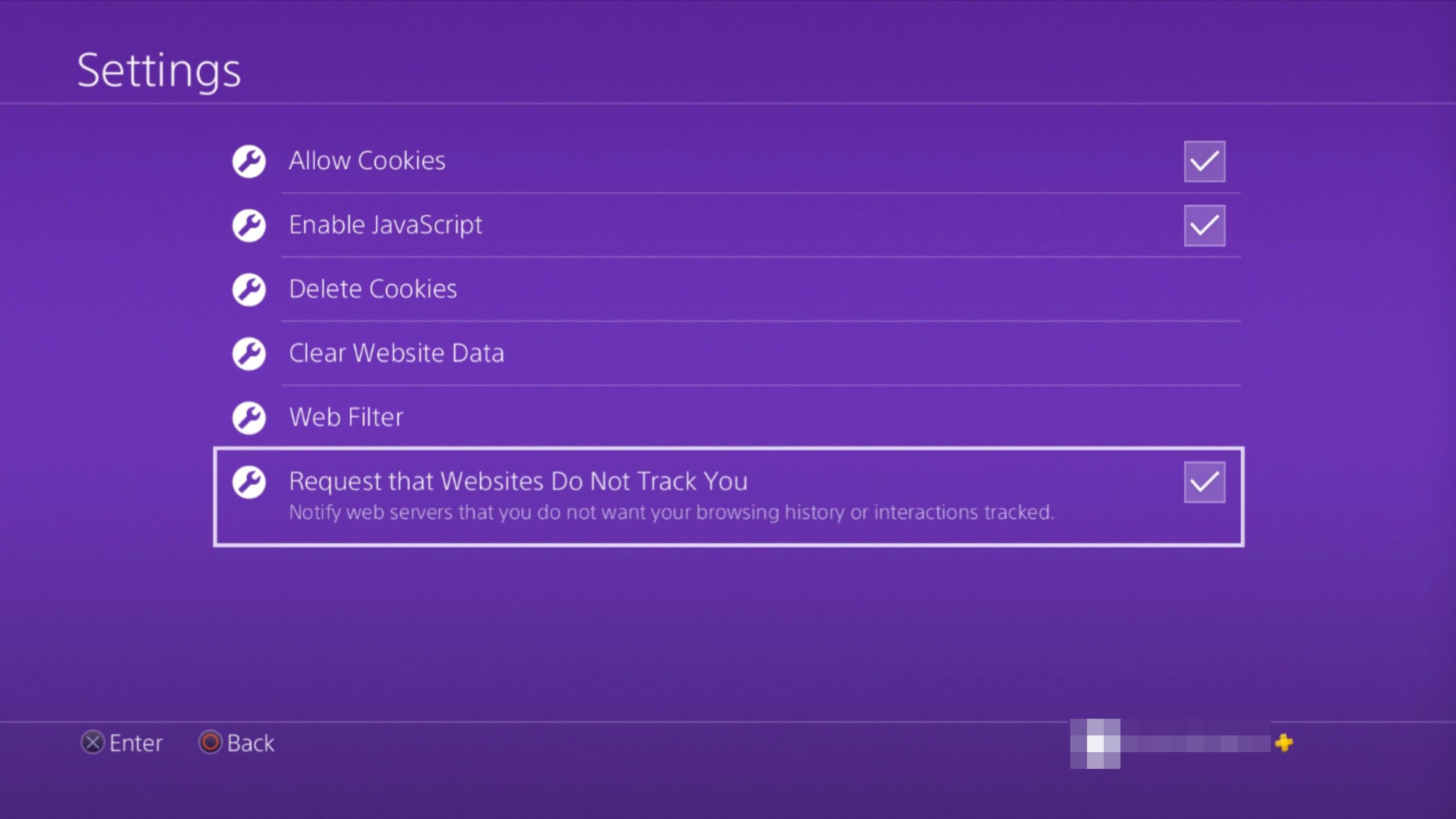
- нажмите Икс кнопку, чтобы добавить галочку и активировать этот параметр, если он еще не включен.
- Чтобы отключить функцию «Не отслеживать», просто выберите этот параметр еще раз, чтобы снять флажок.
Отключить JavaScript
Если вы новичок в PlayStation 4, возможно, вы не сразу поймете, что вы также можете использовать ее для посещения веб-сайтов. В этой статье мы покажем вам, как открыть и использовать приложение Интернет-браузер PS4, а также настроить некоторые из его параметров, чтобы сделать его более эффективным.
Есть ли на PlayStation 4 интернет-браузер?
Этот встроенный интернет-браузер имеет очень хороший интерфейс, несмотря на то, что он не так необходим для игровой консоли. Вы можете легко получить доступ к клавиатуре, и часто используемые кнопки назначены кнопкам вашего контроллера. Например, после ввода поискового запроса вам просто нужно нажать кнопку R2 вместо того, чтобы искать клавишу «поиск» или клавишу «ввода».
Если вы любите использовать Google для поискать что-либо, вам просто нужно нажать кнопку треугольника , чтобы получить к нему доступ, что намного лучше, чем вводить адрес в адресной строке.
Как открыть и использовать интернет-браузер PS4?

Получить доступ к браузеру PS4 просто. Просто следуйте инструкциям ниже.
- Включите PS4.
- Перейдите на главный экран PS4 .
- Найдите плитку Интернет-браузер . На нем должен быть значок WWW . Если значка www нет, перейдите в Библиотека> Приложения .
- Выделите плитку Интернет-браузера и нажмите кнопку с кружком на вашем контроллере.
- Теперь вы можете начать использовать браузер. Чтобы открыть веб-сайт, просто введите URL-адрес в адресной строке в верхней части, а затем нажмите кнопку R2 , чтобы открыть его.
Может ли браузер PS4 воспроизводить видео?
Да. Ваш веб-браузер PS4 может открывать веб-сайты и воспроизводить видео с веб-сайтов.
Можно ли удалить браузер PS4?
Как создать закладку в веб-браузере PS4?
Одной из удобных функций в приложении браузера PS4 является возможность сохранять веб-сайт с помощью функции закладок. . Благодаря этому в будущем будет очень легко открывать ваш любимый веб-сайт, просто создав видимый ярлык, по которому вы можете щелкнуть без необходимости повторно вводить домен в адресной строке.

Чтобы сохранить закладку:
Как получить доступ к своим закладкам
Чтобы найти список закладок, просто откройте браузер, нажмите Параметры , и выберите Закладки . Чтобы загрузить любой из веб-сайтов, просто выберите один и нажмите кнопку Circle .
Как удалить закладку
Если вы хотите удалить ранее сохраненную закладку, просто выполните следующие действия:

Как для управления файлами cookie в браузере PS4?
На PS4 также хранятся файлы cookie, чтобы ускорить просмотр. Файлы cookie представляют собой системную информацию, такую как ваши предпочтения при просмотре, состояние вашей учетной записи при посещении веб-сайта (вход в систему или выход из нее), среди прочего. Хотя это может показаться не таким важным, они по-прежнему считаются личной информацией, и вы можете предотвратить их сбор Sony и другими компаниями, удалив их со своего компьютера.

Как запретить браузеру PS4 сохранять файлы cookie
Если вы хотите заблокировать сохранение файлов cookie на консоли во время просмотра, выполните следующие действия:
Как удалить файлы cookie
Удалить уже сохраненные файлы cookie так же просто, как заблокировать сохранение новых файлов. Вот как:
Другие интересные статьи:
Посетите наш канал TheDroidGuy на Youtube, чтобы увидеть больше видео и руководств по устранению неполадок.

Многие владельцы PlayStation 4 используют свои системы не только для игр. PS4 можно использовать для потоковой передачи фильмов и телепередач, прослушивания музыки и воспроизведения дисков Blu-ray . Среди множества дополнительных функций PlayStation 4 предлагает возможность просматривать веб-страницы через встроенный браузер, основанный на том же механизме компоновки WebKit, что и популярное приложение Apple Safari . Как и в случае с настольными и мобильными аналогами, браузер PS4 представляет собственный набор плюсов и минусов.
Предоставляет возможность просматривать веб-страницы на большом экране телевизора.
Позволяет легко переключаться между сайтом и игрой
Позволяет вам получить доступ к веб-страницам без компьютера или смартфона
Тесты производительности JavaScript отмечают, что браузер PS4 работает быстрее, чем аналогичные приложения, встречающиеся в некоторых других популярных игровых системах.
Обновление до последней версии автоматически в рамках обновлений прошивки / системы PlayStation 4
Не предлагает удобства, доступные в большинстве современных браузеров, такие как вкладки или поддержка расширений
Нет поддержки Flash , ограничение функциональности на некоторых веб-сайтах
Вялая производительность была замечена в моменты, когда открыто несколько окон
Печатание с помощью экранной клавиатуры и контроллера PS4 может оказаться медленным процессом ( беспроводная клавиатура и мышь помогают решить эту проблему)
В приведенных ниже руководствах показано, как использовать большинство функций веб-браузера PS4, а также как изменять его настраиваемые параметры по своему вкусу.
Как открыть браузер PS4
Открыть веб-браузер PS4 быстро и легко.
Включите вашу систему, пока не появится домашний экран PlayStation.
Перейдите в область содержимого, которая содержит ряд крупных значков, используемых для запуска ваших игр , приложений и других служб.
Прокрутите вправо, пока не будет выделен параметр « Интернет-браузер» , сопровождаемый значком www и кнопкой « Пуск» . Откройте браузер, нажав кнопку X на вашем контроллере PS4 .
Если вы не видите значок WWW на главной панели навигации, вы можете найти его в своей Библиотеке в разделе Приложения .
Общие функции браузера PS4

- Чтобы открыть новое окно браузера : нажмите кнопку R2 .
- Чтобы перейти к ранее открытому окну : нажмите кнопку L2 .
- Включение и выключение полноэкранного режима : нажмите квадратную кнопку. Браузер PS4 по умолчанию использует настольную версию адаптивных веб-сайтов .
- Чтобы увеличить активную веб-страницу : Используйте кнопку R3 , активируемую нажатием правой ручки на вашем контроллере PS4.
- Чтобы ввести URL / веб-адрес : сначала нажмите кнопку R2 , чтобы открыть новое окно. Перейдите к адресной строке в верхней части страницы с меткой « Ввести URL» и нажмите кнопку « Х» . Теперь появится экранная клавиатура, предлагающая вам ввести веб-адрес. По завершении нажмите кнопку контроллера R2 , чтобы загрузить соответствующую страницу.
- Чтобы выполнить поисквGoogle : Сначала нажмите треугольную кнопку на вашем контроллере. Мигающий курсор теперь должен быть виден в окне поиска, а экранная клавиатура должна появиться прямо под ним. Введите нужные слова или термины поиска и отправьте их, нажав кнопку R2 .
закладки
Браузер PS4 позволяет сохранять ваши любимые веб-страницы для быстрого доступа в будущих сеансах просмотра с помощью функции «Закладки».
Сохранить активную веб-страницу в ваших закладках
Когда появится всплывающее меню, выберите « Добавить закладку» .
Теперь должен появиться новый экран, содержащий два предварительно заполненных, но редактируемых поля. Первый, Name , содержит заголовок текущей страницы. Второй, Адрес , заполняется URL страницы . Если вы удовлетворены этими двумя значениями, нажмите кнопку ОК , чтобы добавить новую закладку.
Для просмотра ранее сохраненных закладок
Вернитесь в главное меню браузера с помощью кнопки OPTIONS .
Список ваших сохраненных закладок теперь должен отображаться. Чтобы загрузить любую из этих страниц, выберите нужный вариант, используя левую джойстик контроллера, а затем нажмите кнопку X.
Чтобы удалить закладку
Сначала выберите закладку из списка и нажмите кнопку OPTIONS на вашем контроллере.
В правой части экрана появится скользящее меню. Выберите Удалить и нажмите кнопку X.
Появится новый экран, показывающий каждую из ваших закладок в сопровождении флажков. Чтобы назначить закладку для удаления, сначала поставьте галочку рядом с ней, нажав кнопку X.
После того, как вы выбрали один или несколько элементов списка, прокрутите страницу вниз и выберите « Удалить», чтобы завершить процесс.
Просмотр или удаление истории просмотра
Браузер PS4 ведет журнал всех веб-страниц, которые вы ранее посещали, что позволяет вам просматривать эту историю в будущих сеансах и получать доступ к этим сайтам одним нажатием кнопки.
Выберите опцию просмотра истории .
Список веб-страниц, которые вы ранее посещали, теперь будет отображаться с заголовком для каждой из них.
Чтобы загрузить любую из этих страниц в активном окне браузера, прокрутите, пока не будет выделен нужный элемент, и нажмите кнопку X на вашем контроллере.
Затем выберите « Настройки» во всплывающем меню в правой части экрана. Теперь должна отобразиться страница настроек браузера PS4 .
Выберите опцию Очистить данные веб-сайта , нажав кнопку X. Откроется экран очистки данных веб-сайта .
Перейдите к опции, помеченной OK, и нажмите кнопку X на вашем контроллере, чтобы завершить процесс удаления истории.
Вы также можете получить доступ к экрану « Очистить данные веб-сайта », нажав кнопку OPTIONS в вышеупомянутом интерфейсе истории просмотра и выбрав « Очистить историю просмотра» в появившемся подменю.
Управление Cookies
Ваш браузер PS4 хранит небольшие файлы на жестком диске вашей системы, которые содержат специфичную для сайта информацию, такую как настройки макета, а также данные о том, вошли ли вы в систему или нет. Эти файлы, обычно называемые файлами cookie , обычно используются для улучшения работы браузера путем настройки веб-сайт визуальные и функциональные возможности для ваших конкретных потребностей и потребностей
Поскольку в этих файлах cookie иногда хранятся данные, которые могут считаться личными, вы можете удалить их с вашего PS4 или даже вообще запретить их сохранение. Вы также можете рассмотреть возможность очистки файлов cookie браузера, если вы испытываете неожиданное поведение на веб-странице. В приведенных ниже руководствах показано, как блокировать и удалять файлы cookie в браузере PS4.
Заблокировать файлы cookie от хранения на PS4
Затем выберите пункт « Настройки» из меню в правой части экрана.
Когда страница настроек станет видимой, выберите опцию « Разрешить куки» ; расположен в верхней части списка.
При активации и сопровождении галочкой браузер PS4 сохранит все файлы cookie, помещенные веб-сайтом, на ваш жесткий диск. Чтобы этого не происходило, нажмите кнопку X на вашем контроллере, чтобы снять этот флажок и заблокировать все файлы cookie.
Чтобы разрешить использование файлов cookie позднее, просто повторите этот шаг, чтобы флажок снова был виден. Блокировка файлов cookie может привести к тому, что некоторые сайты будут выглядеть и функционировать странным образом, поэтому важно помнить об этом, прежде чем изменять этот параметр.
Удалить файлы cookie, хранящиеся на жестком диске PS4
Выполните те же действия, чтобы вернуться в интерфейс настроек браузера .
Выделите параметр « Удалить файлы cookie» и нажмите кнопку X.
Выберите кнопку OK на этом экране и нажмите X, чтобы очистить куки браузера.
Включить не отслеживать
Рекламодатели, отслеживающие ваше поведение в Интернете для маркетинговых исследований и целевых рекламных целей, хотя и являются обычным явлением в современной сети, могут вызывать у некоторых людей дискомфорт. Агрегированные данные могут включать данные о посещаемых вами сайтах, а также количество времени, которое вы проводите, просматривая каждый из них.
Однако список тех, кто признает этот параметр и придерживается его правил, продолжает расти. Чтобы включить флаг «Не отслеживать» в браузере PS4, следуйте приведенным ниже инструкциям.
Когда в правой части экрана появится меню браузера, выберите « Настройки », нажав « X» .
Теперь должен появиться интерфейс настроек вашего браузера . Прокрутите вниз до опции « Запрос о том, чтобы сайты не отслеживали вас» , она расположена внизу экрана и сопровождается флажком.
Отключить JavaScript
Существует несколько причин, по которым вам может потребоваться временно отключить выполнение кода JavaScript на веб-странице в вашем браузере — от целей безопасности до веб-разработки и тестирования. Чтобы остановить выполнение любых фрагментов JavaScript вашим браузером PS4, выполните следующие действия.
Когда меню появится в правой части экрана, выберите « Настройки », нажав кнопку « Х» . Теперь интерфейс настроек браузера PS4 должен быть виден.
Найдите и выделите параметр « Включить JavaScript» , расположенный в верхней части экрана и сопровождаемый флажком.
Официально PlayStation 5 не имеет браузера, однако портал Ars Technica в процессе изучения консоли обнаружил в ней ограниченный скрытый интерфейс просмотра веб-страниц, который можно использовать для выхода в Интернет.

Однако есть второй вариант. Для этого необходимо прокрутить вниз до меню "Пользователи и учетные записи" и перейти к опции "Связать с другими службами". Там вы сможете выбрать Twitter, который открывается в такой же веб-странице с запросом входа в учетную запись. По задумке, эта страница предназначена для входа в Twitter, привязки аккаунта к PlayStation 5 и возврата в системное меню. Но если вы щелкнете по небольшому значку Twitter в верхнем левом углу, то перейдете к стандартному веб-интерфейсу соцсети.

Далее нужно просто войти в свою учетную запись и тогда вы получите полный доступ к Twitter через веб-браузер PS5. Хотя адресная строка в Twitter так же заблокирована, с помощью ссылок в твитах и описаниях профилей можно спокойно переходить на внешние сайты. Для упрощения ввода текста можно подключить USB-клавиатуру, однако мышка в веб-браузере, похоже, не поддерживается, поэтому для перемещения указателя по экрану все равно нужно использовать геймпад.
После небольшого выборочного тестирования редакция отметила, что веб-браузер PS5 без нареканий открывает большинство страниц. Видеосервисы, такие как YouTube, Vimeo и Twitch, также работают без особых проблем, но не поддерживают переход в полноэкранный режим, тогда как стриминговые музыкальные сервисы Spotify, Soundcloud и Bandcamp хоть и загружают интерфейс, но не воспроизводят музыку.

Почему Sony скрыла вполне рабочий веб-браузер, пока остается загадкой, тем более, что на PS4 уже с релиза был доступен полностью функциональный просмотрщик веб-страниц с адресной строкой, вкладками и тому подобным. Еще более странно, что в системном меню PS5 имеется раздел настроек веб-браузер, где можно отключить JavaScript, удалить файлы Cookie и отключить межсайтовое отслеживание.

PlayStation 5 уже доступна в избранных регионах и 19-го ноября стартует в России.
Добавляйтесь в наш Telegram-канал по этой ссылке или ищите его вручную в поиске по названию gmradost. Там мы публикуем в том числе и то, что не попадает в новостную ленту. Также подписывайтесь на нас в Яндекс.Дзене, Twitter и VK. И не забывайте, что у нас появились тёмная тема и лента вместо плиток
Подписывайтесь на наш Telegram канал, там мы публикуем то, что не попадает в новостную ленту, и следите за нами в сети:

Sony официально заявила, что в консоли нового поколения PlayStation 5 не будет браузера — по словам вице-президента компании Хидеаки Нишино, в приставке нет необходимости в такой функции. Однако журналисты Ars Technica всё же нашли ограниченный скрытый интерфейс для просмотра веб-страниц.
При этом в самом руководстве нет никаких внешних ссылок, которые бы позволили выйти в более широкую сеть, а также ввести какой-либо другой URL-адрес через интерфейс PS5.
Чтобы выйти на другие адреса, нужно прокрутить меню настроек до пункта «Пользователи и учётные записи» к опции «Связать с другими службами». Там пользователь может выбрать функцию авторизации в Twitter, которая откроет веб-страницу с запросом входа в соцсеть. По задумке, это страница предназначена для привязки аккаунта PS5 к микроблогу, однако, если щёлкнуть по небольшому значку Twitter в верхнем левом углу, «браузер» подключится к стандартному веб-интерфейсу соцсети и позволит проходить по ссылкам в твитах на внешние ресурсы. Для этого можно даже подключить USB-клавиатуру к консоли, что упростит поиск и переход по ссылкам с помощью стрелок и клавиш ввода. При этом USB-мыши, похоже, не работают с интерфейсом на PS5, отмечает Ars Technica.

Ars Technica
Через этот «браузер» пользователи могут даже запускать ресурсы с видео — так, YouTube, Vimeo и Twitch работают на PS5 без особых проблем и даже запускают видеоролики со звуком, однако при этом нельзя было включить для них полноэкранный режим. В то же время интерфейс испытывает проблемы с сайтами потоковой передачи музыки, например, Spotify, Soundcloud и Bandcamp — интерфейс ресурсов загружается, но воспроизвести аудио через них не получается.
Похожая ситуация с ресурсами, содержащими веб-игры — если они написаны на HTML или JavaScript, то сайт загружается без проблем, хотя и возникает проблема с элементами управления, если игры не предназначены для работы с клавиатурой. При этом через «браузер» оказалось невозможно запустить веб-игры, требующие WebGL или Flash.

Ars Technica
Как пишет Ars Technica, с первого взгляда не очень понятно, почему Sony решила не добавлять полноценный веб-браузер в PlayStation 5, особенно учитывая, что он был в предыдущей версии консоли. Более того, это решение кажется ещё более странным в свете того, что системное меню PS5 включает пункт настроек «Веб-браузер», через который можно отключить JavaScript и удалить cookie. Вероятно, Sony считает, что перед полноценным включением браузера в систему нужно обновить его устаревший интерфейс и сделать его полнофункциональным браузером, который будет надёжно работать. Однако для этого, а также для его полноценной поддержки потребуются значительные усилия — и в настоящее время Sony не считает это своим приоритетом.
Читайте также:


